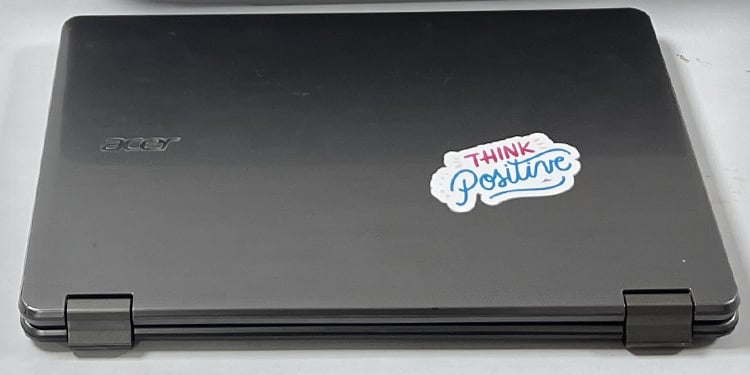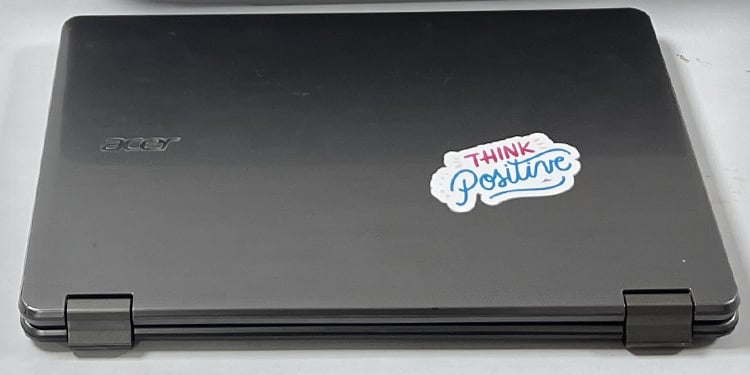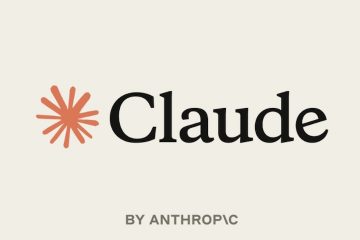Las pegatinas no solo son una forma divertida de transmitir mensajes y decorar artículos, sino también una forma rentable de promocionar un negocio.
Entonces, ya sea que esté buscando publicitar su negocio o simplemente quiera difundir un poco de risa y alegría, puedes hacerlo de inmediato con esa impresora en tu habitación.
En este artículo, mostraré un proceso paso a paso para imprimir pegatinas en casa utilizando la menor cantidad de recursos posible.
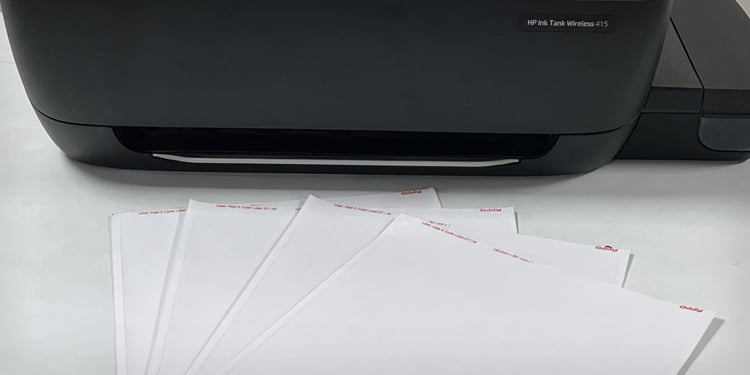
Paso 1: Reúna los materiales para imprimir las pegatinas
Para empezar, veamos los materiales necesarios para imprimir las pegatinas. Dado que estamos imprimiendo pegatinas en casa y no a escala comercial, he tratado de cubrir todo el proceso a un costo mínimo utilizando recursos limitados.
Papeles adhesivos
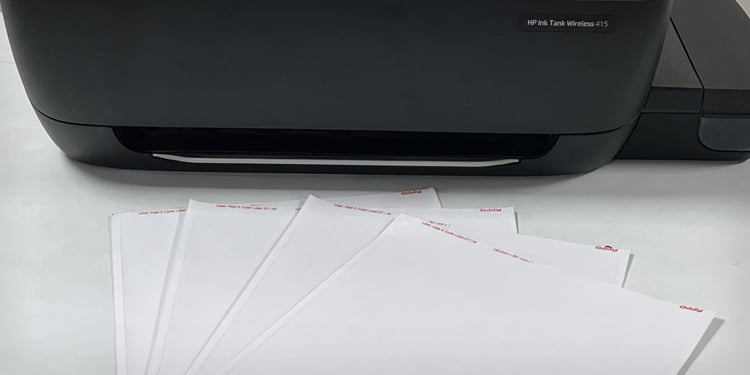
Estoy bastante seguro no está planeando imprimir pegatinas en papel normal y pegarlas en su taza de café con pegamento. Por lo tanto, primero debe obtener papeles adhesivos adecuados que sean compatibles con su impresora.
Los papeles adhesivos vienen en dos capas: una capa adhesiva en la parte posterior y una capa de impresión en el frente. Simplemente puede despegar la capa frontal y pegarla donde desee. Los papeles adhesivos están disponibles para impresoras de inyección de tinta y láser.


Si Si desea que sus pegatinas sean resistentes al agua, puede utilizar papel adhesivo de vinilo, que es mucho más duradero y fiable que el papel adhesivo normal. Sin embargo, los papeles adhesivos de vinilo son más caros que los normales y también hacen que el proceso de impresión sea mucho más lento.
Hojas de laminación

A diferencia de los papeles adhesivos de vinilo que son impermeables, los papeles adhesivos normales degradan su calidad cuando entran en contacto con el agua y la humedad.
Para evitar que esto suceda, puede comprar una hoja de laminación y usarla para laminar el papel adhesivo. O también puede usar cinta transparente.
Tijeras

Los fabricantes de calcomanías a gran escala generalmente usan una máquina Cricut para cortar la calcomanía en su diseño real. Hace que sea más fácil despegar la etiqueta del papel adhesivo una vez que está lista.
Si tiene esta máquina, puede hacerlo. De lo contrario, las tijeras siempre funcionarán. Lo único es que debes ser bueno con las tijeras para sacar la pegatina perfectamente del papel adhesivo.
Tinta/tóner suficientes


Por último, pero no menos importante, siempre haga asegúrese de que los niveles de tinta/tóner de su impresora sean suficientes para imprimir las pegatinas. Quedarse sin tinta no puede imprimir los colores con precisión.
Sin embargo, tenga en cuenta que siempre verá una ligera diferencia de color entre la imagen de la computadora y la impresión debido a la diferencia en los perfiles de color utilizados por el computadora e impresora.
Paso 2: Prepara tu diseño
El siguiente paso es diseñar tu calcomanía y guardarla en un formato imprimible. Puede usar aplicaciones tan simples como MS Word y Paint hasta herramientas avanzadas de edición de imágenes como Adobe Photoshop para crear su diseño de etiqueta. Incluso puede usar plataformas de diseño en línea como Canva para preparar su diseño para imprimirlo.
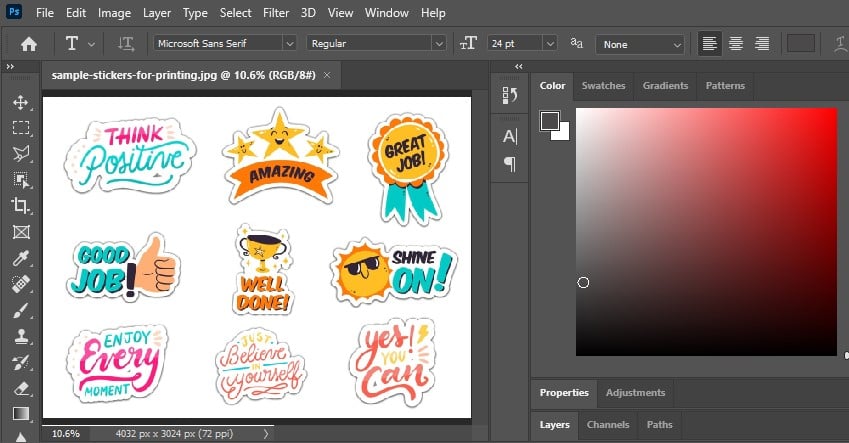
No solo puede crear el diseño en su computadora, sino que también puede usar imágenes de calcomanías prefabricadas e imprimirlas o dibujarlas a mano, escanearlas con su impresora, y luego imprímala como una etiqueta.
Mientras diseña la plantilla de la etiqueta, deje suficiente espacio entre cada etiqueta y ponga una sombra en las etiquetas para que no tenga problemas más tarde al cortarlas con tijeras.
Una vez que complete el diseño, le recomiendo que lo guarde en formato PNG o PDF para una impresión de alta calidad.
He diseñado esta página de calcomanías de muestra usando Photoshop para fines de demostración que imprimiré más tarde.


Paso 3: Cambie las preferencias de impresión
Una vez que el diseño de la etiqueta esté listo, puede insertar el papel adhesivo en la impresora para comenzar a imprimir.
Dado que los papeles adhesivos son un poco más gruesos que los papeles normales normales, recomiendo insertar solo uno o dos a la vez. De lo contrario, podría encontrar atascos de papel en la impresora.
Una vez que inserte los papeles, debe cambiar el tipo de papel y la calidad de impresión de la preferencia de impresión de su impresora.
Aquí, Usaré la impresora de la serie HP Ink Tank Wireless 410 para demostrar los pasos. También puede realizar pasos similares en otros modelos de impresoras.
Abra el Panel de control en su PC.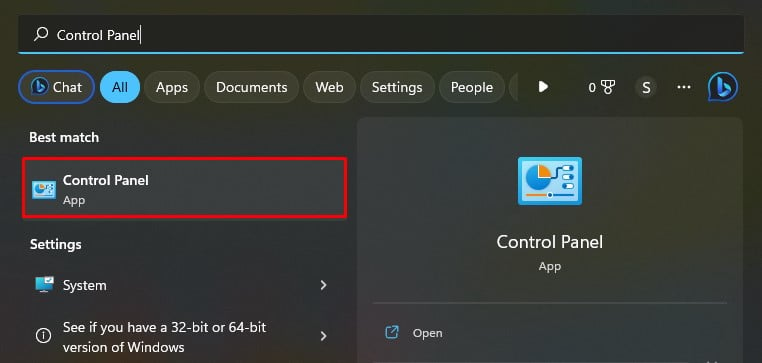
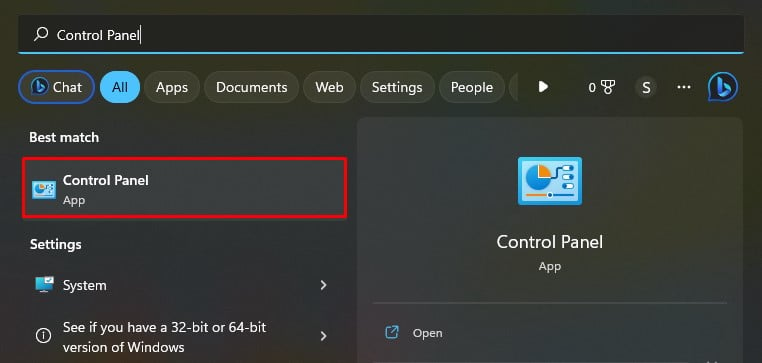 Elija la opción resaltada: Ver dispositivos e impresoras.
Elija la opción resaltada: Ver dispositivos e impresoras.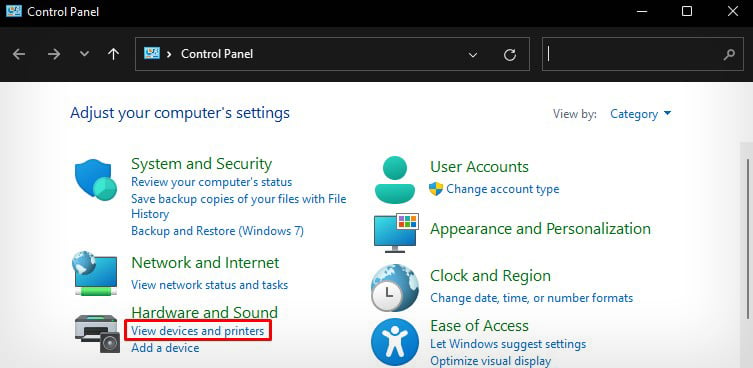
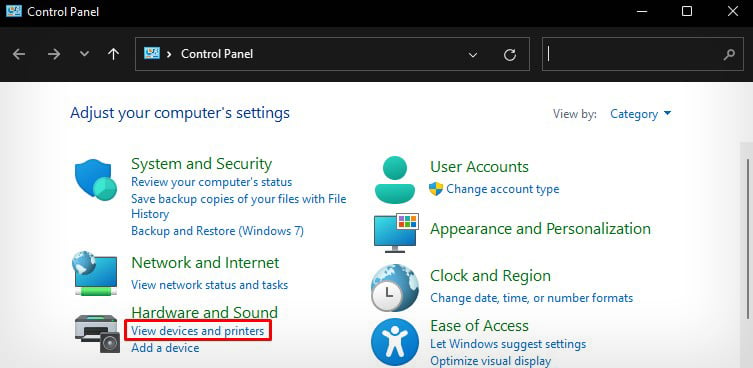 Busque el nombre de su impresora y haga clic con el botón derecho en ella. Elige esta opción: Preferencias de impresión.
Busque el nombre de su impresora y haga clic con el botón derecho en ella. Elige esta opción: Preferencias de impresión.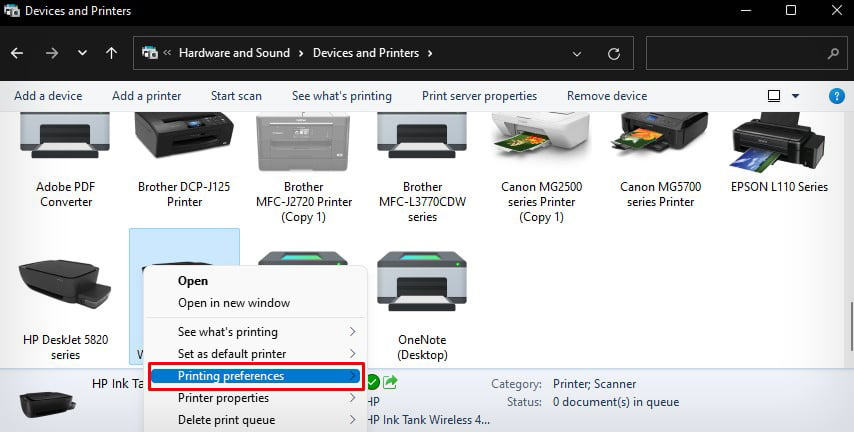 Ahora vaya a la pestaña Papel/Calidad. Seleccione Mejor en el menú desplegable Calidad de impresión.
Ahora vaya a la pestaña Papel/Calidad. Seleccione Mejor en el menú desplegable Calidad de impresión.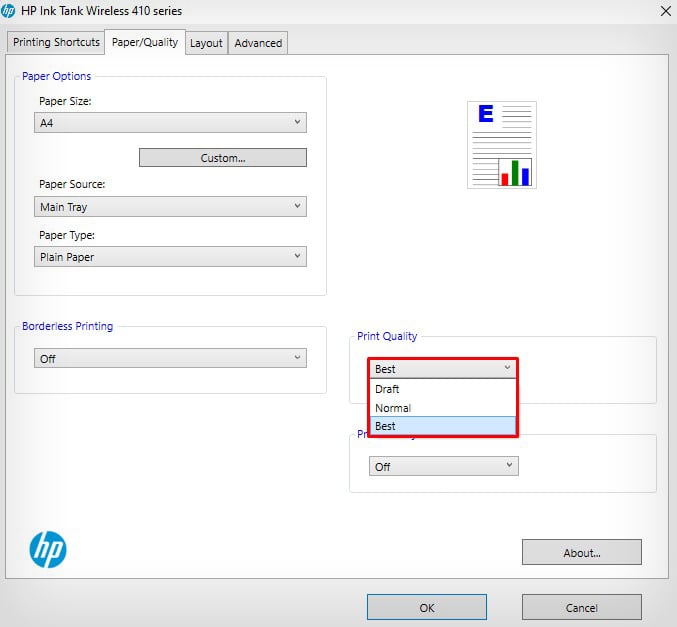
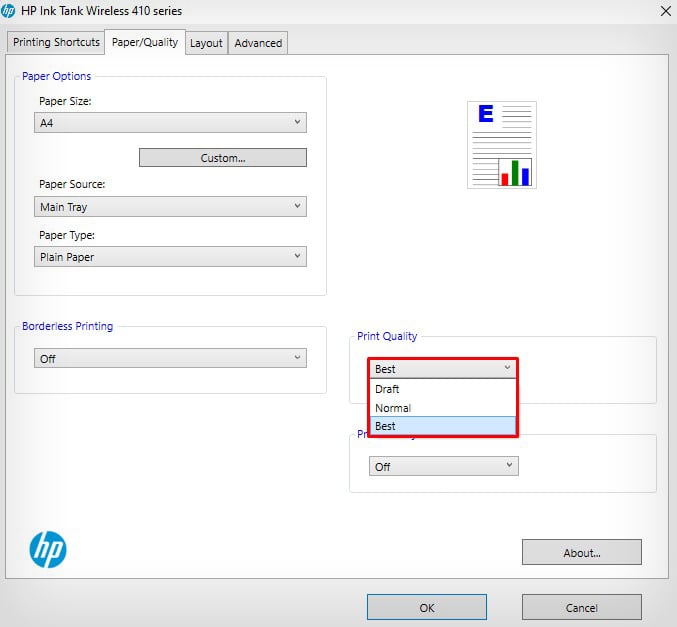 Si está disponible, elija Papel adhesivo del Tipo de papel desplegable. De lo contrario, elige Brillo o Mate según el tipo de papel que tengas.
Si está disponible, elija Papel adhesivo del Tipo de papel desplegable. De lo contrario, elige Brillo o Mate según el tipo de papel que tengas.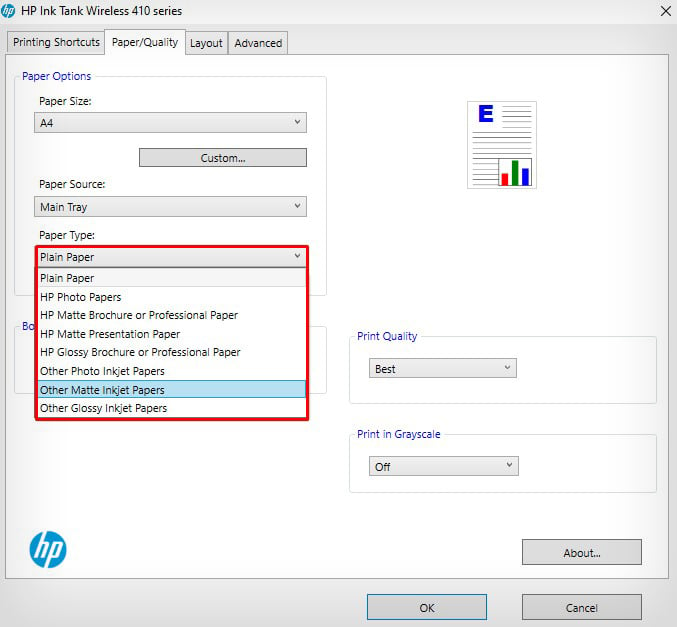
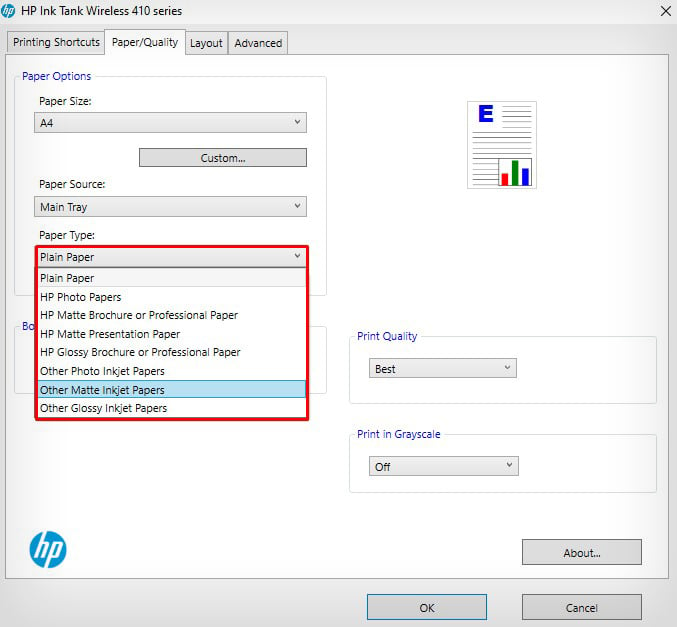 Haz clic en Aceptar.
Haz clic en Aceptar.
Paso 4: Comience a imprimir sus calcomanías
Ahora que todo está configurado, puede comenzar a imprimir sus calcomanías. Te recomiendo que primero imprimas una sola copia de la etiqueta solo para confirmar que todo está bien.
Abre la imagen de la etiqueta en tu PC.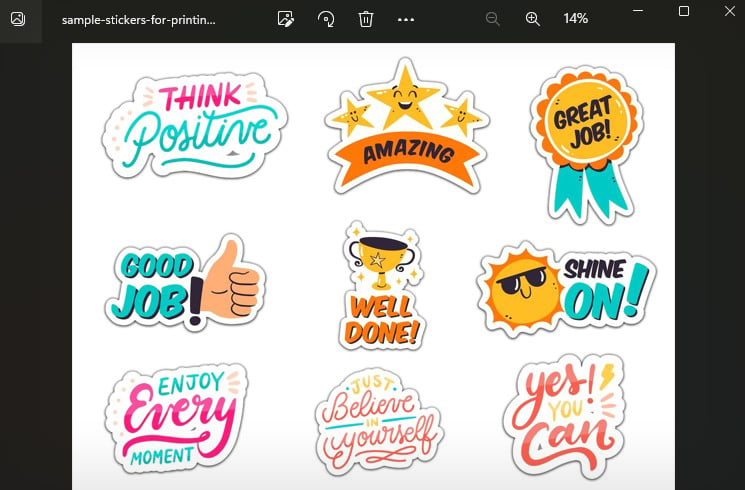
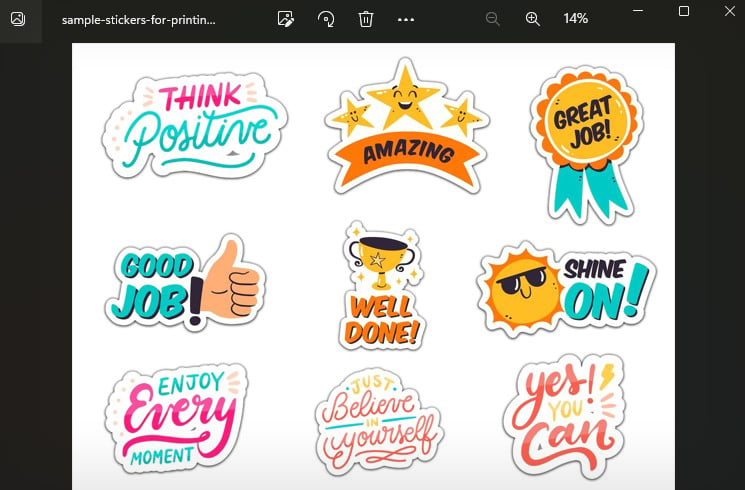 Presione las teclas Ctrl y P en su teclado juntas. Elija su impresora del menú desplegable.
Presione las teclas Ctrl y P en su teclado juntas. Elija su impresora del menú desplegable.
 Realice los ajustes necesarios en la ventana Imprimir y presione el botón Imprimir.
Realice los ajustes necesarios en la ventana Imprimir y presione el botón Imprimir.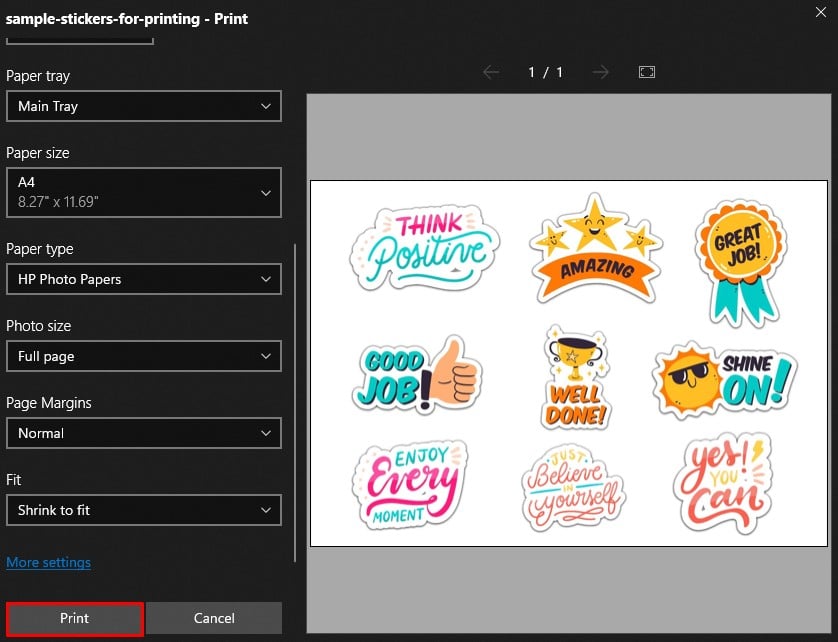
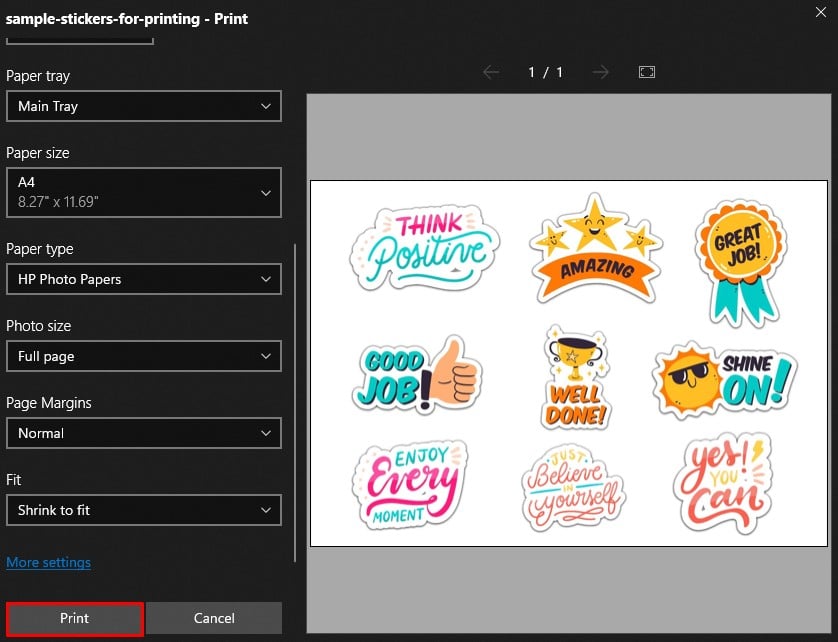 Espere hasta que la impresora expulse la impresión. No toque la impresión tan pronto como salga de la impresora. Deje que la tinta se seque correctamente primero.
Espere hasta que la impresora expulse la impresión. No toque la impresión tan pronto como salga de la impresora. Deje que la tinta se seque correctamente primero.
 Si está utilizando papeles adhesivos normales, puede utilizar las hojas de laminación para plastificar la pegatina. Hará que su pegatina dure mucho tiempo y también sea resistente al agua. Si la hoja de laminación no está disponible, también puede usar una cinta adhesiva transparente para cubrir la etiqueta.
Si está utilizando papeles adhesivos normales, puede utilizar las hojas de laminación para plastificar la pegatina. Hará que su pegatina dure mucho tiempo y también sea resistente al agua. Si la hoja de laminación no está disponible, también puede usar una cinta adhesiva transparente para cubrir la etiqueta. Una vez que esté todo listo, toma unas tijeras y corta la pegatina.
Una vez que esté todo listo, toma unas tijeras y corta la pegatina.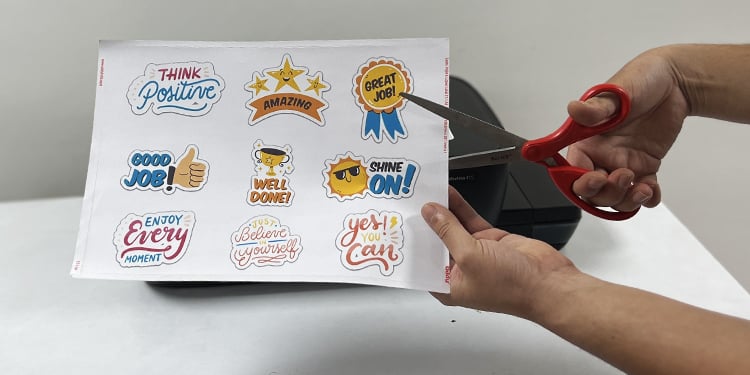
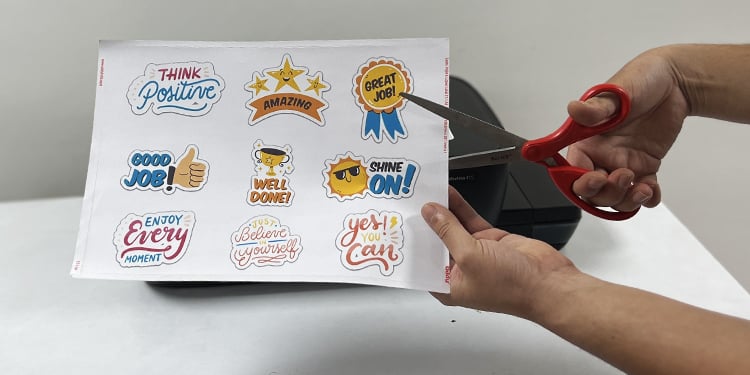 Retire la etiqueta de la hoja adhesiva.
Retire la etiqueta de la hoja adhesiva.
 Pégalo donde quieras.
Pégalo donde quieras.